Adobe Lightroom hiện là phầm mềm chỉnh sửa ảnh rất phổ biến, nó dễ sử dụng và bộ preset màu phong phú, có sẵn trong ứng dụng để người dùng lựa chọn. Ngoài ra, người dùng có thể tự thêm các preset màu do cộng đồng chia sẻ ở trên mạng vào Lightroom rất dễ dàng, mình sẽ hướng dẫn các bạn ngay bên dưới.
Download Presets
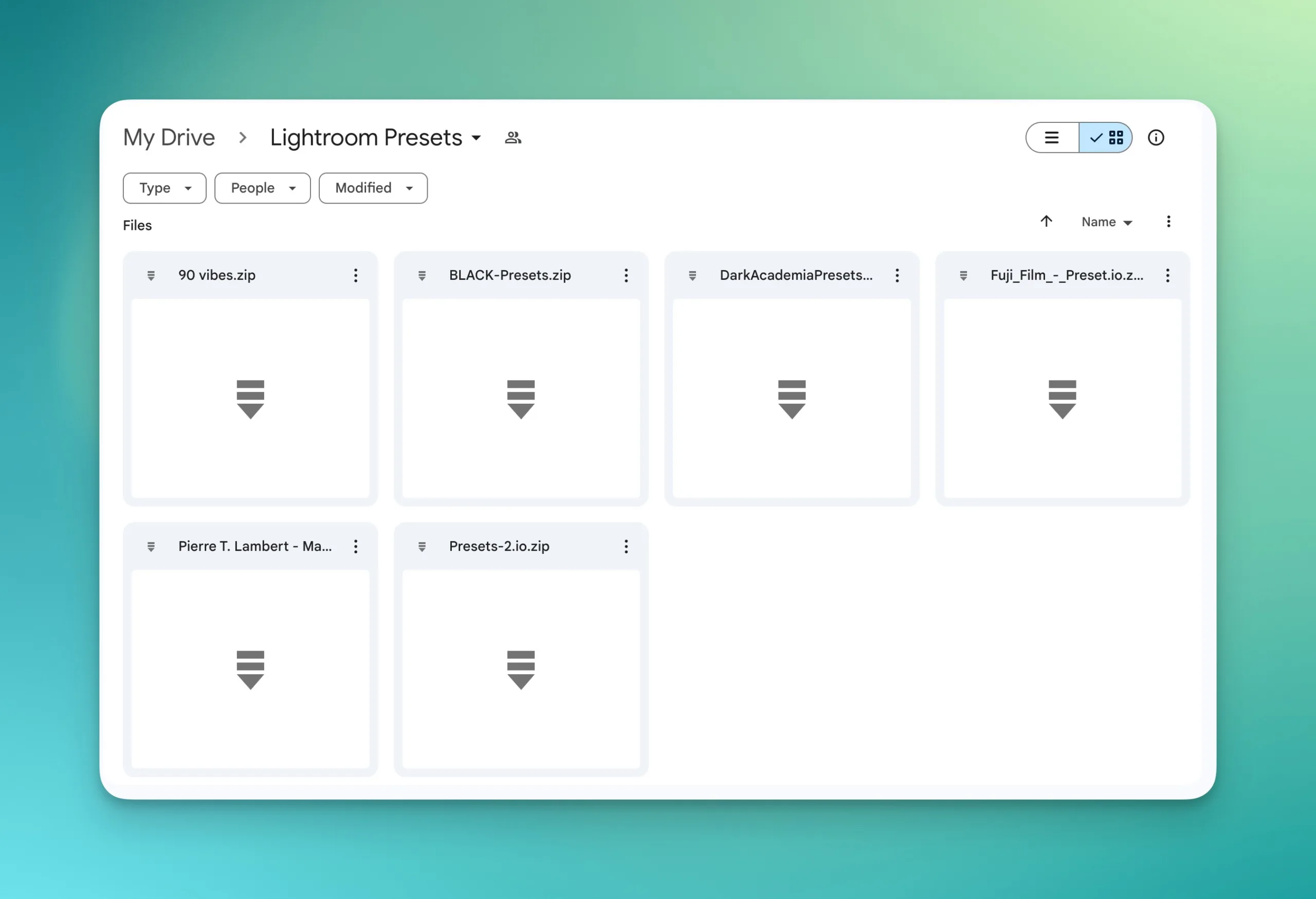
Đây là link google drive chứa hơn 30 presets màu với rất nhiều thể loại khác nhau từ vintage, cinematic, trắng đen, đến fujifilm simulation v.v…
Link download: https://shorturl.at/jrIPX
Chân thành cảm ơn bạn Quốc Bảo, bạn Trương Nguyễn Thủy Tùng đã chia sẻ các preset màu rất đẹp này.
Lightroom máy tính
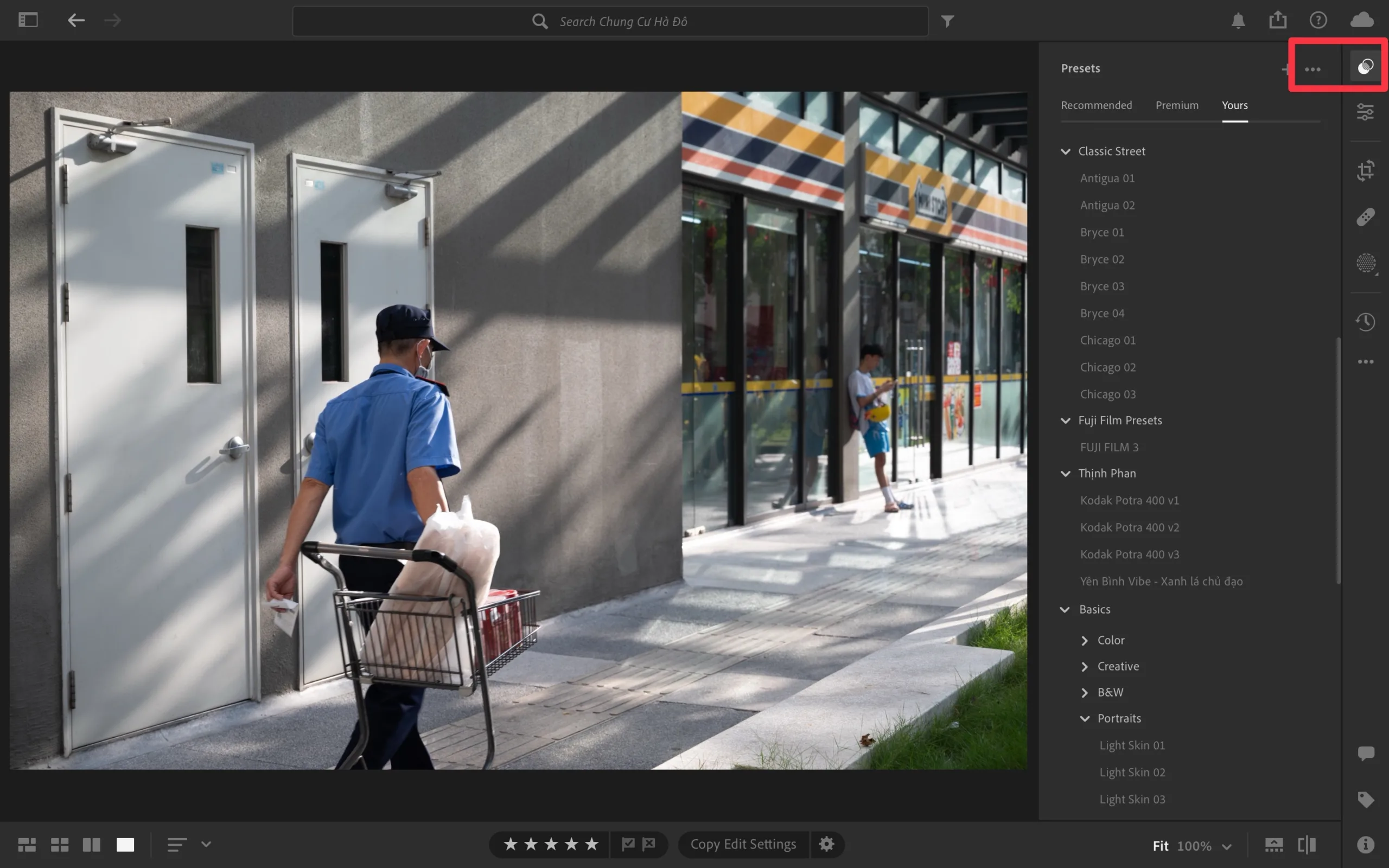
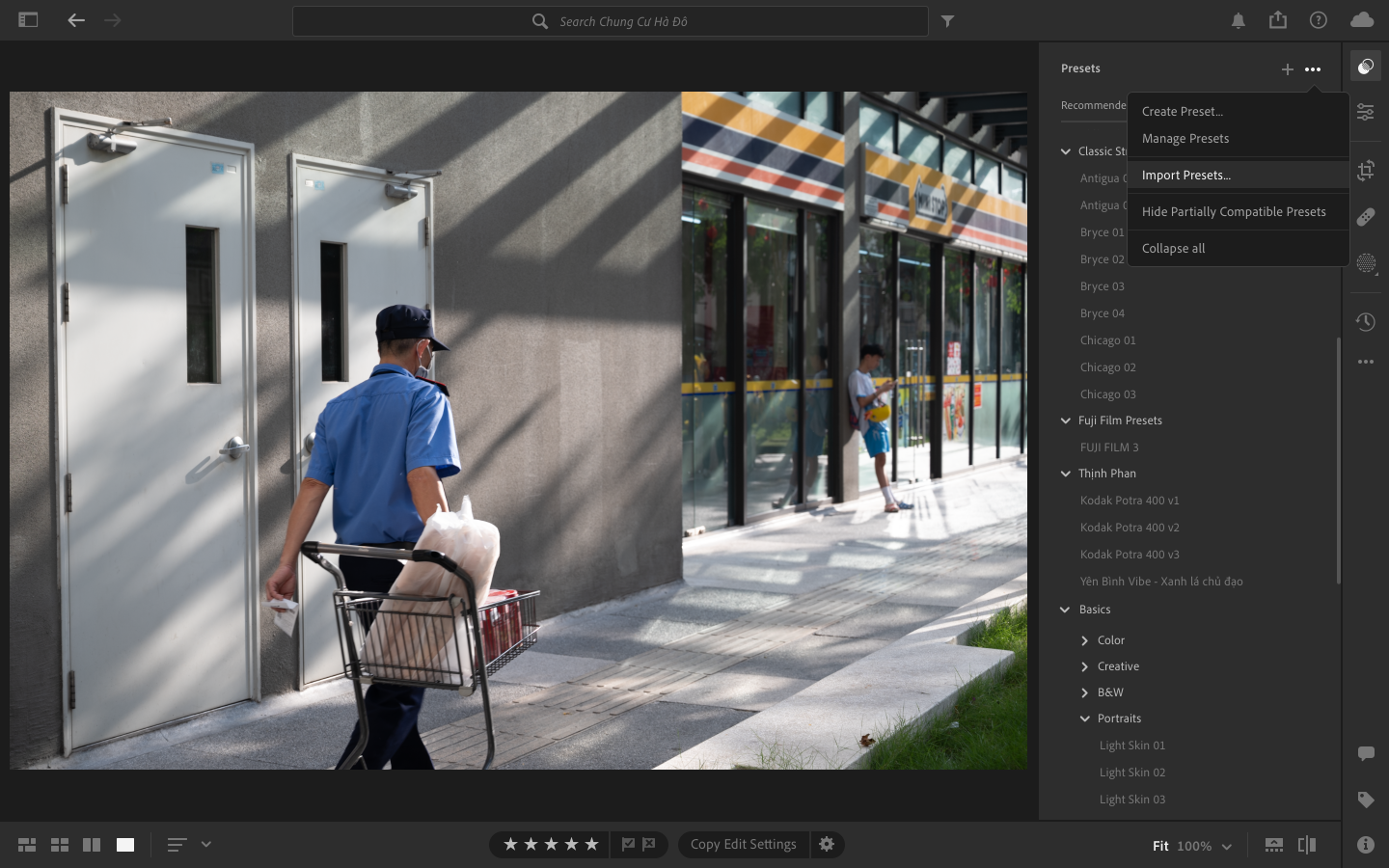
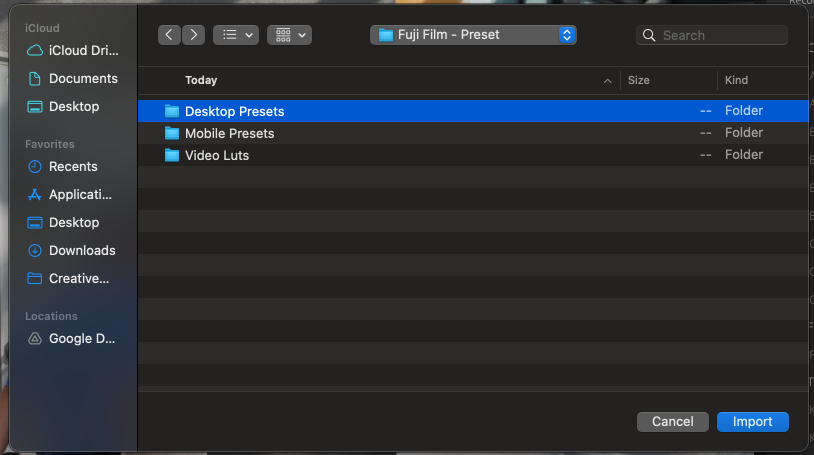
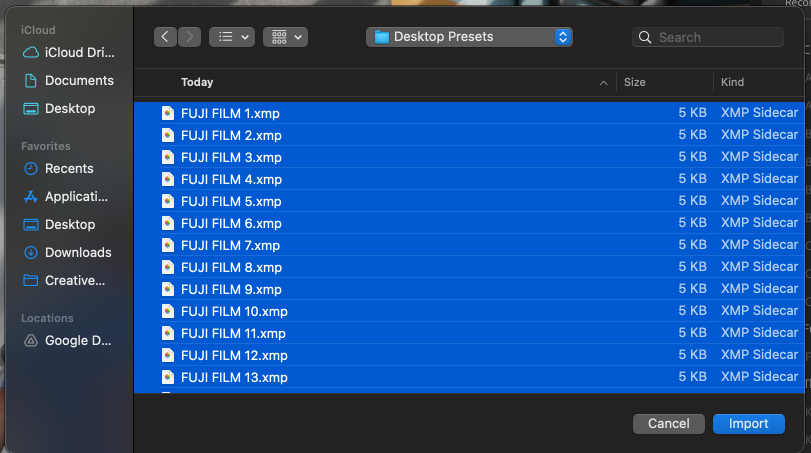
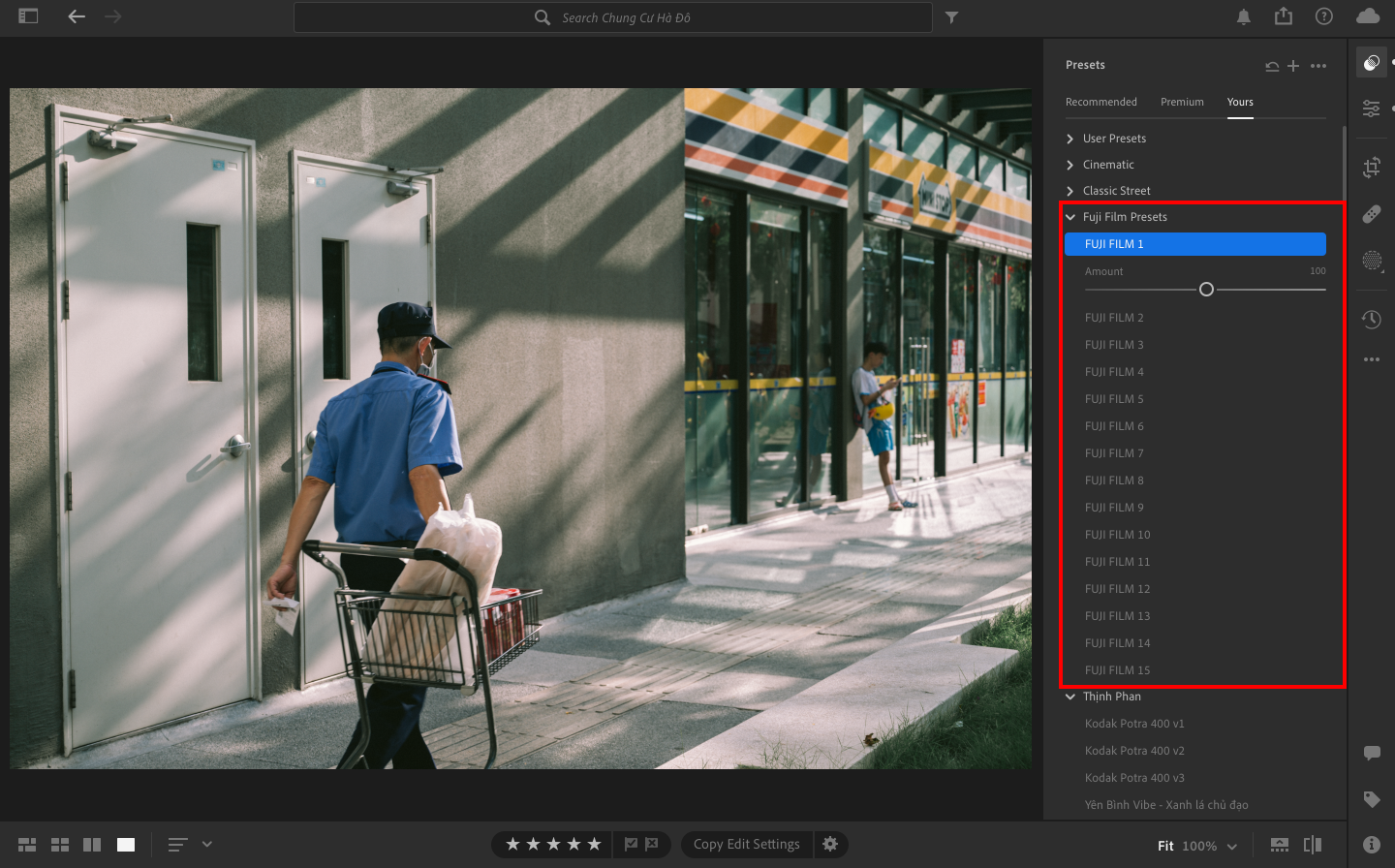
Lightroom mobile
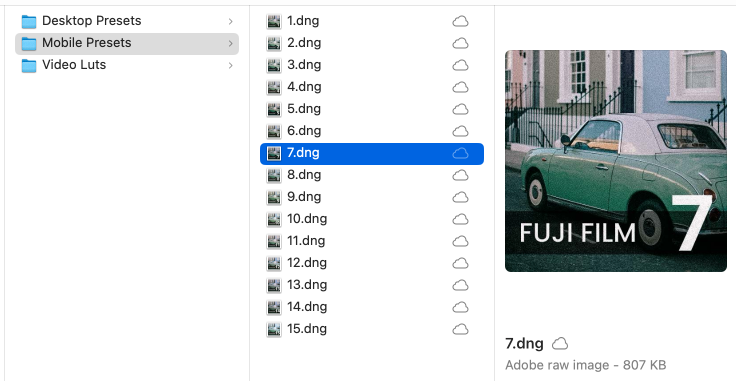
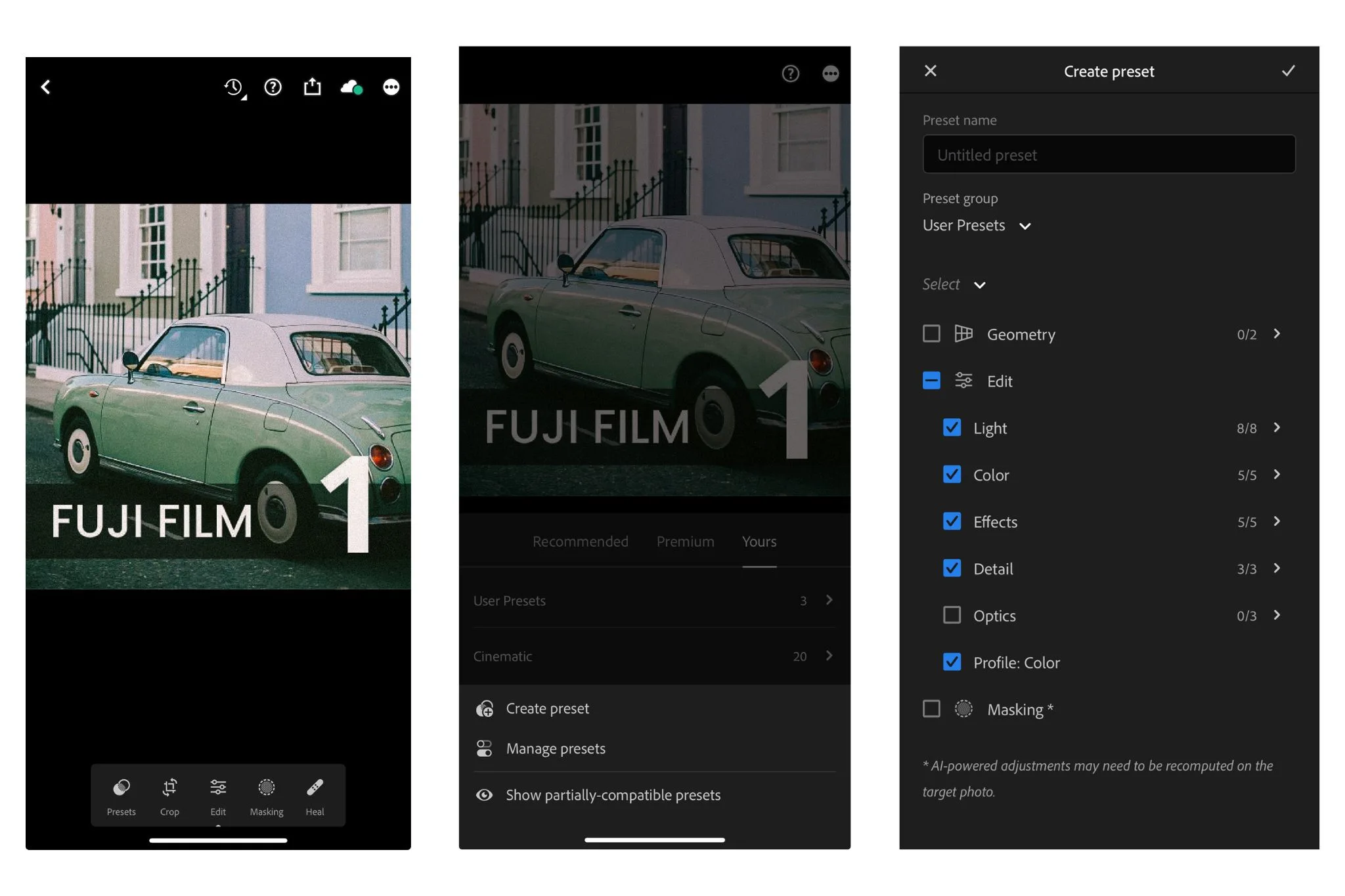
Vài lưu ý
- Nếu mọi người đang dùng gói trả phí của Lightroom trên cả máy tính lẫn mobile thì chỉ cần thêm Preset trên máy tính thôi, nó sẽ tự đồng bộ sang Mobile sau ít phút
- Một Preset thường có hai file với đuôi lần lượt là .xmp và .dng. Add trên máy tính thì mọi người chọn .xmp, còn trên Mobile là .dng nha
Chúc mọi người thành công.
Xem thêm:

